소스 제어에 콘텐츠 추가
작성자: Jason Lee
이 항목에서는 TFS(Team Foundation Server) 2010에서 원본 제어에 콘텐츠를 추가하는 방법을 설명합니다. TFS의 팀 프로젝트에 솔루션 및 프로젝트를 추가하는 방법을 설명하고 프레임워크 또는 어셈블리와 같은 외부 종속성을 소스 제어에 추가하는 방법을 설명합니다.
이 항목은 Fabrikam, Inc.라는 가상 회사의 엔터프라이즈 배포 요구 사항을 기반으로 하는 일련의 자습서의 일부를 구성합니다. 이 자습서 시리즈에서는 샘플 솔루션인 Contact Manager 솔루션을 사용하여 ASP.NET MVC 3 애플리케이션, WCF(Windows Communication Foundation) 서비스 및 데이터베이스 프로젝트를 포함하여 현실적인 수준의 복잡성이 있는 웹 애플리케이션을 나타냅니다.
작업 개요
대부분의 경우 개발자 팀의 모든 구성원은 원본 제어에 콘텐츠를 추가할 수 있어야 합니다. TFS에서 소스 제어에 솔루션을 추가하려면 다음 상위 수준 단계를 완료해야 합니다.
- 팀 프로젝트에 연결합니다.
- 서버의 팀 프로젝트 폴더 구조를 로컬 컴퓨터의 폴더 구조에 매핑합니다.
- 소스 제어에 솔루션 및 해당 콘텐츠를 추가합니다.
- 소스 제어에 외부 종속성을 추가합니다.
이 항목에서는 이러한 절차를 수행하는 방법을 보여 줍니다.
이 항목의 작업 및 연습에서는 콘텐츠를 관리하는 새 TFS 팀 프로젝트를 이미 만들었다고 가정합니다. 새 팀 프로젝트를 만드는 방법에 대한 자세한 내용은 TFS에서 팀 프로젝트 만들기를 참조하세요.
이러한 절차를 수행하는 사람은 누구인가요?
대부분의 경우 개발자 팀의 모든 구성원은 특정 팀 프로젝트 내에서 콘텐츠를 추가하고 수정할 수 있어야 합니다.
팀 프로젝트에 연결 및 폴더 매핑 만들기
원본 제어에 콘텐츠를 추가하기 전에 팀 프로젝트에 연결하고 서버의 폴더 구조와 로컬 컴퓨터의 파일 시스템 간에 매핑을 만들어야 합니다.
팀 프로젝트에 연결하고 로컬 경로를 매핑하려면
개발자 워크스테이션에서 Visual Studio 2010을 엽니다.
Visual Studio의 팀 메뉴에서 Team Foundation Server에 연결을 클릭합니다.
참고
TFS 서버에 대한 연결을 이미 구성한 경우 3-6단계를 생략할 수 있습니다.
팀 프로젝트에 연결 대화 상자에서 서버를 클릭합니다.
Team Foundation Server 추가/제거 대화 상자에서 추가를 클릭합니다.
Team Foundation Server 추가 대화 상자에서 TFS instance 세부 정보를 입력한 다음 확인을 클릭합니다.
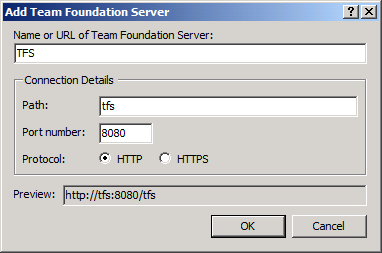
Team Foundation Server 추가/제거 대화 상자에서 닫기를 클릭합니다.
팀 프로젝트에 연결 대화 상자에서 연결할 TFS instance 선택하고 팀 프로젝트 컬렉션을 선택하고 추가할 팀 프로젝트를 선택한 다음 연결을 클릭합니다.
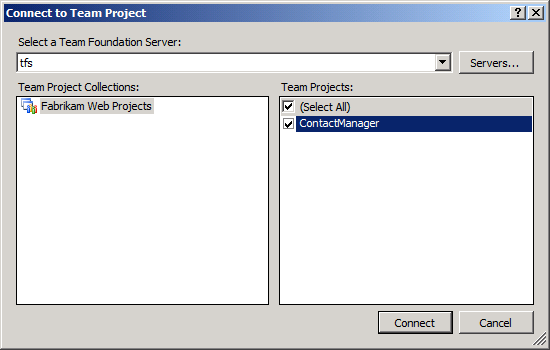
팀 Explorer 창에서 팀 프로젝트를 확장한 다음 소스 제어를 두 번 클릭합니다.
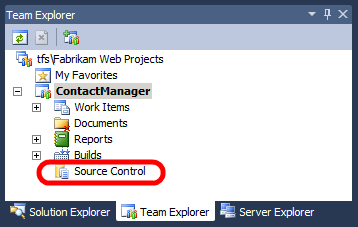
소스 제어 Explorer 탭에서 매핑되지 않음을 클릭합니다.
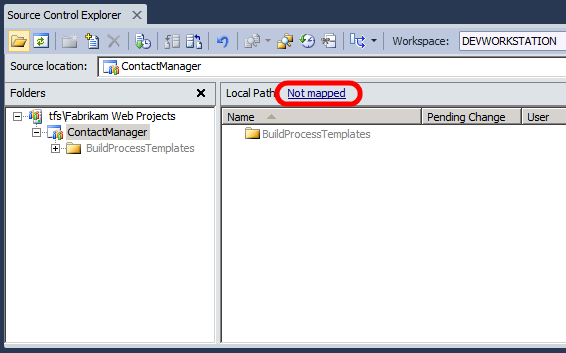
지도 대화 상자의 로컬 폴더 상자에서 팀 프로젝트의 루트 폴더 역할을 할 로컬 폴더를 찾거나 만듭니다. 그런 다음 지도를 클릭합니다.
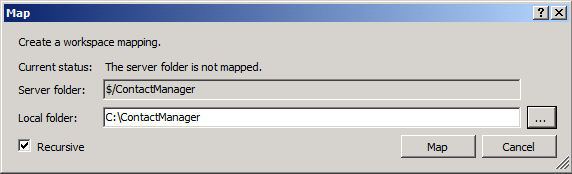
원본 파일을 다운로드하라는 메시지가 표시되면 예를 클릭합니다.
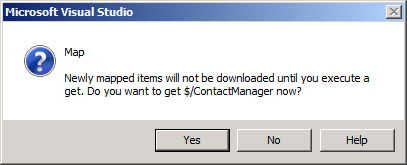
이 시점에서 팀 프로젝트의 서버 쪽 폴더를 개발자 워크스테이션의 로컬 폴더에 매핑했습니다. 또한 팀 프로젝트에서 로컬 폴더 구조로 기존 콘텐츠를 다운로드했습니다. 이제 소스 제어에 사용자 고유의 콘텐츠를 추가하기 시작할 수 있습니다.
소스 제어에 프로젝트 및 솔루션 추가
소스 제어에 프로젝트 및 솔루션을 추가하려면 먼저 로컬 컴퓨터에서 팀 프로젝트의 매핑된 폴더로 이동해야 합니다. 그런 다음 콘텐츠에 검사 서버와 추가 항목을 동기화할 수 있습니다.
소스 제어에 프로젝트를 추가하려면
개발자 워크스테이션에서 프로젝트 및 솔루션을 팀 프로젝트의 매핑된 폴더 구조 내에서 적절한 위치로 이동합니다.
참고
많은 조직에서는 소스 제어에서 프로젝트와 솔루션을 구성하는 방법에 대해 선호되는 접근 방식을 갖게 됩니다. 폴더를 구성하는 방법에 대한 지침은 방법: Team Foundation Server에서 소스 제어 폴더 구조를 참조하세요.
Visual Studio 2010에서 솔루션을 엽니다.
솔루션 탐색기 창에서 솔루션을 마우스 오른쪽 단추로 클릭한 다음 소스 제어에 솔루션 추가를 클릭합니다.
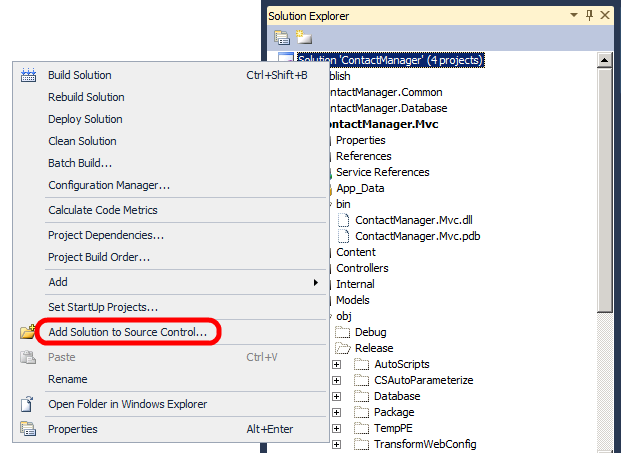
참고
경우에 따라 organization TFS에서 콘텐츠를 구조화하려는 방식에 따라 소스 코드를 구성하는 방법에 대한 보다 세분화된 제어를 제공하기 위해 개별적으로 소스 제어에 프로젝트를 추가해야 할 수 있습니다.
소스 제어 Explorer 탭에 팀 프로젝트의 서버 폴더 구조 내에 추가한 콘텐츠가 표시되는지 확인합니다.
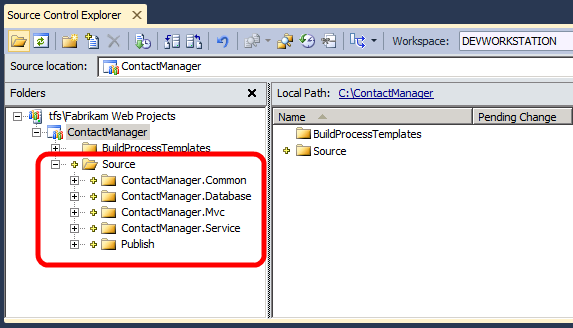
참고
로컬 파일 시스템의 매핑된 폴더에 솔루션을 추가했기 때문에 소스 제어 Explorer 탭에는 추가 프롬프트 없이 콘텐츠가 표시됩니다. 솔루션이 매핑되지 않은 위치에 있는 경우 TFS와 로컬 파일 시스템 모두에서 폴더 위치를 지정하라는 메시지가 표시됩니다.
소스 제어 Explorer 탭의 폴더 창에서 팀 프로젝트(예: ContactManager)를 마우스 오른쪽 단추로 클릭한 다음 체크 인 보류 중인 변경 내용을 클릭합니다.
체크 인 – 원본 파일 대화 상자에서 주석을 입력한 다음 체크 인 클릭합니다.
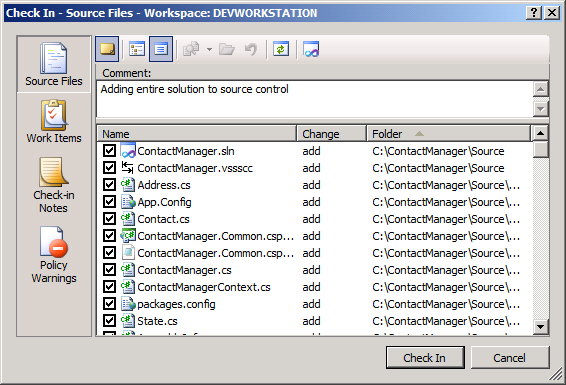
이 시점에서 TFS의 소스 제어에 솔루션을 추가했습니다.
소스 제어에 외부 종속성 추가
소스 제어에 프로젝트 또는 솔루션을 추가하면 프로젝트 또는 솔루션 내의 모든 파일 및 폴더도 추가됩니다. 그러나 많은 경우 프로젝트 및 솔루션은 로컬 어셈블리와 같은 외부 종속성을 사용하여 제대로 작동합니다. 이러한 리소스를 소스 제어에 추가하여 Team Build와 개발자 팀의 다른 구성원이 코드를 성공적으로 빌드할 수 있도록 해야 합니다.
예를 들어 Contact Manager 샘플 솔루션의 폴더 구조에는 packages라는 폴더가 포함됩니다. 여기에는 ADO.NET Entity Framework 4.1에 대한 어셈블리 및 다양한 지원 리소스가 포함됩니다. 패키지 폴더는 Contact Manager 솔루션의 일부가 아니지만 솔루션이 없으면 성공적으로 빌드되지 않습니다. Team Build에서 솔루션을 빌드할 수 있도록 하려면 소스 제어에 패키지 폴더를 추가해야 합니다.
참고
패키지 폴더 포함은 Visual Studio 2010용 NuGet 확장을 사용하여 Entity Framework 또는 유사한 리소스를 솔루션에 추가할 때 발생하는 일반적인 작업입니다.
소스 제어에 프로젝트 이외의 콘텐츠를 추가하려면
추가하려는 항목(예: 패키지 폴더)이 로컬 파일 시스템의 매핑된 폴더 내에 있는 적절한 위치에 있는지 확인합니다.
Visual Studio 2010의 팀 Explorer 창에서 팀 프로젝트를 확장한 다음 소스 제어를 두 번 클릭합니다.
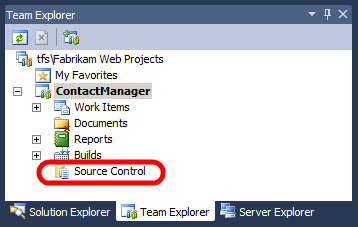
소스 제어 Explorer 탭의 폴더 창에서 추가할 항목 또는 항목이 포함된 폴더를 선택합니다.
폴더에 항목 추가 단추를 클릭합니다.
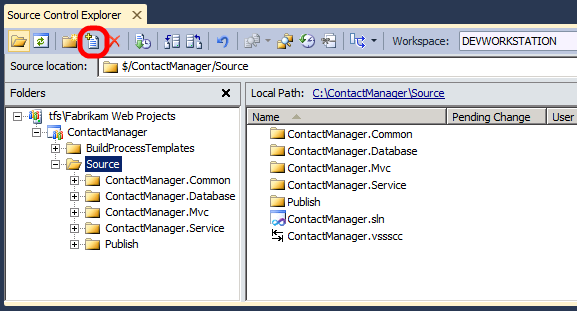
소스 제어에 추가 대화 상자에서 추가할 폴더 또는 항목을 선택하고 다음을 클릭합니다.
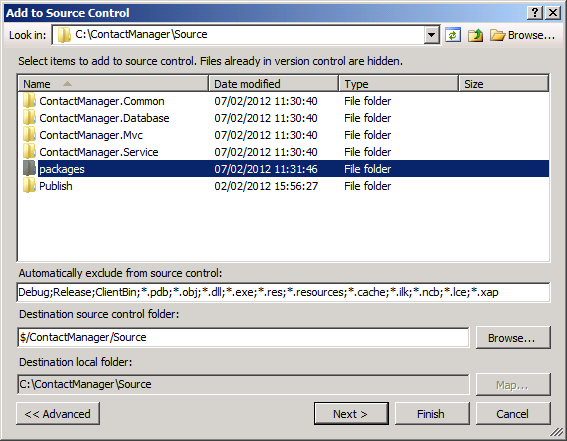
제외된 항목 탭에서 자동으로 제외된 필수 항목(예: 어셈블리)을 선택한 다음 항목 포함을 클릭합니다.
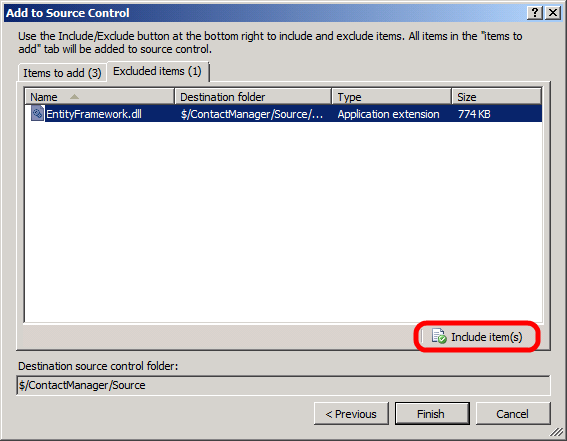
추가할 항목 탭에서 포함할 모든 파일이 나열되어 있는지 확인한 다음 마침을 클릭합니다.
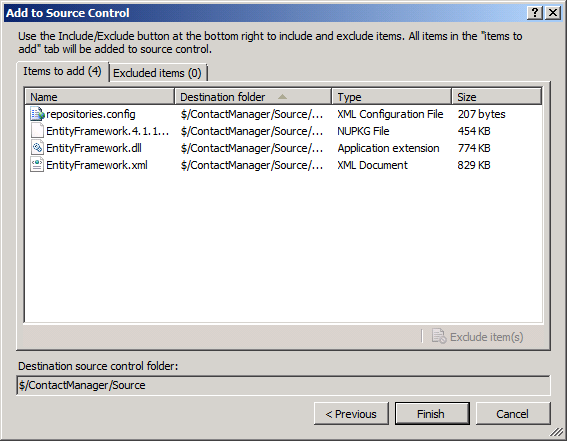
소스 제어 Explorer 창에서 체크 인 단추를 클릭합니다.

체크 인 – 원본 파일 대화 상자에서 주석을 입력한 다음 체크 인 클릭합니다.
이 시점에서 솔루션에 대한 외부 종속성을 소스 제어에 추가했습니다.
결론
이 항목에서는 팀 프로젝트에 연결하고, 폴더 구조를 매핑하고, 원본 제어에 콘텐츠를 추가하는 방법을 설명했습니다. 소스 제어에서 항목을 사용하는 방법에 대한 자세한 내용은 버전 제어 사용을 참조하세요.
다음 항목인 웹 배포용 TFS 빌드 서버 구성에서는 솔루션을 빌드하고 배포하기 위해 TFS 팀 빌드 서버를 준비하는 방법을 설명합니다.
추가 정보
TFS에서 소스 제어를 사용하는 방법에 대한 자세한 내용은 버전 제어 사용을 참조하세요.